Cara Ganti Password Wifi Iconnet – Sebuah kemanan didalam jaringan sangat dibutuhkan agar kecepatan internet tetap stabil dan tidak digunakan oleh sembarangan orang lain. Apalagi ada oknum orang yang berusaha membobol wifi dirumah kalian, maka segera lakukan cara untuk ganti password.
Seperti kalian ketahui bahwa kecepatan internet Iconnet cukup stabil, apabila terjadi keterlambatan dalam membuka aplikasi ataupun mengakses internet. Kemungkinan besar ada orang lain yang berusaha menggunakan wifi Iconnet dirumah kalian dengan cara membobol password.
Mengenai masalah kecepatan internet lambat atau lelet bisa dikarenakan adanya gangguan ataupun pengguna Iconnet telat membayar tagihan setiap bulannya. Jika hal tersebut terjadi pada kalian, mungkin bisa langsung cek tagihan wifi Iconnet terlebih dahulu agar tidak langsung berburuk sangka.
Apabila semua sudah dibayarkan dan tidak adanya gangguan secara pusat Iconnet, kemungkinan besar ada pengguna selain dirumah kalian berusaha menggunakan wifi tersebut. Pastinya hal tersebut tidak diinginkan oleh beberapa pengguna wifi Iconnet, oleh karena itu gunakan cara dibawah ini untuk mengubah password wifi tercepat.
Syarat dan Ketentuan Ganti Password Wifi Iconnet
Password wifi adalah sebuah kode akses masuk ataupun terhubungnya jaringan internet contohnya wifi, hotspot selular, ataupun modem wifi lainnya. Jangan sampai password wifi tersebut disebarkan kepada orang lain yang tidak dikenal, hal tersebut bisa disebarkan luas dan makin banyak jumlah pengguna yang akan mengakibatkan layanan internet terhambat.
Maka disarankan untuk pengguna wifi Iconnet diharuskan ganti password setiap sebulan 1 kali dengan tujuan terhindar dari oknum yang berusaha membobol wifi. Sebelum ganti password wifi, sebaiknya pahami terlebih dahulu mengenai syarat dan ketentuan agar proses pergantian tersebut berjalan lancar.
1. Modem Harus Menyala
Pertama adalah pastikan modem atau router Iconnet sudah menyala dan terhubung dengan jaringan LAN. Karena untuk proses ganti password wifi membutuhkan koneksi jaringan internet tersebut dan dipastikan kembali tidak menggunakan jaringan wifi lainnya.
2. Siapkan Perangkat HP dan Terhubung Wifi Iconnet
Karena ingin ganti password wifi, maka membutuhkan perangkat HP, Laptop, ataupun Komputer serta dipastikan kembali pada perangkat tersebut sudah terhubung dengan jaringan wifi Iconnet. Apabila menggunakan jaringan wifi selain Iconnet, maka proses pergantian password tidak akan berhasil.
3. Siapkan Password Terbaru
Topik kali adalah mengganti password wifi, maka pengguna Iconnet harus menyiapkan password terbaru. Dipastikan kembali bahwa password terbaru tersebut tidak boleh sama dengan password lama, sebaiknya gunakan password baru dengan kombinasi huruf, angka, ataupun kata susah ditebak.
4. Siapkan Alamat IP Modem
Sebelum ganti password wifi Iconnet, kalian harus mencari tahu alamat IP Modem atau Router agar bisa mengakses pada menu pengaturan. Untuk alamat IP modem Iconnet adalah 192.168.1.1 dan modem pada Iconnet biasanya akan diberikan secara langsung dengan merk Raisecom.
Cara Ganti Password Wifi Iconnet
Setelah mengetahui beberapa persyaratan dan ketentuan untuk mengubah password wifi Iconnet, selanjutnya kalian harus mengetahui beberapa cara agar proses pergantian berjalan lancar. Sebelum ganti password wifi Iconnet, perlu diperhatikan ke perangkat HP telah terhubung dengan koneksi jaringan internet wifi.
Jika sudah dipersiapkan, berikut dibawah ini adalah langkah-langkahnya.
1. Masuk Aplikasi Browser
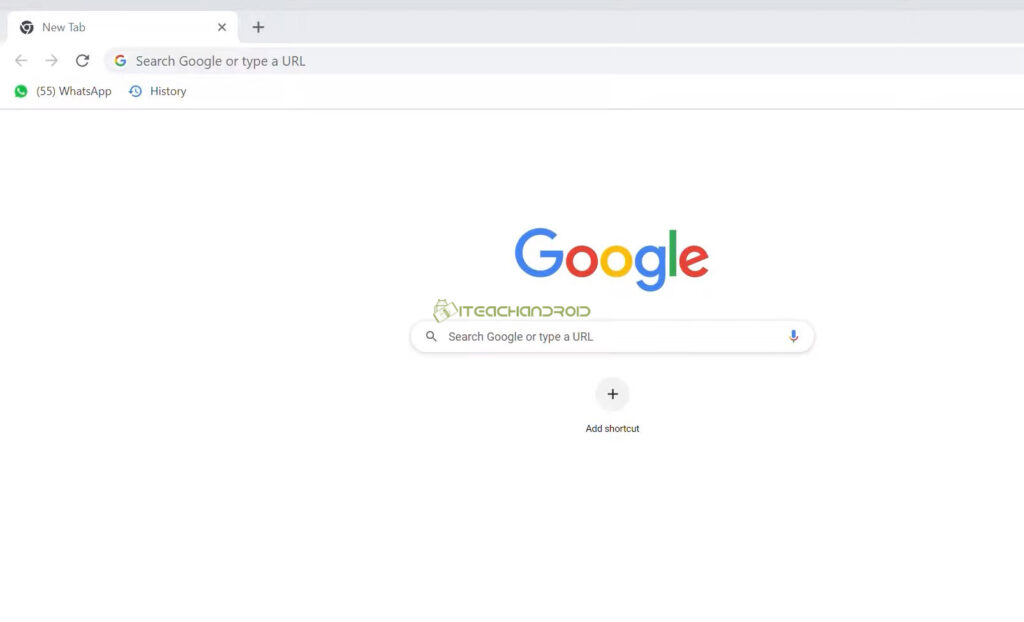
Pertama-tama adalah siapkan perangkat HP dan pastikan sudah terhubung dengan jaringan internet yang akan diganti password. Lalu pilih aplikasi Browser seperti Chrome, Firefox, dan sebagainya.
2. Masukkan Alamat IP
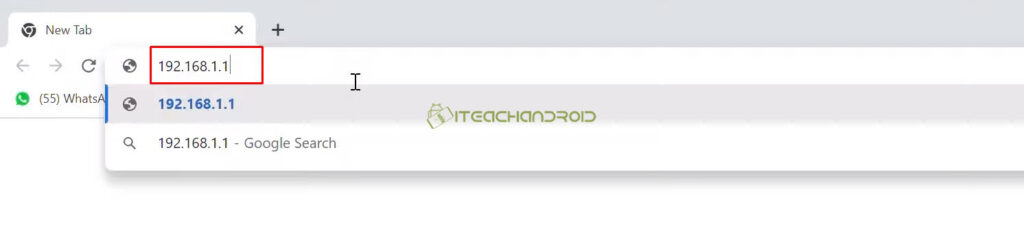
Setelah itu masukkan alamat IP 192.168.1.1 dan nantinya permintaan kalian akan diproses dengan menuju halaman login modem Iconnet.
3. Login
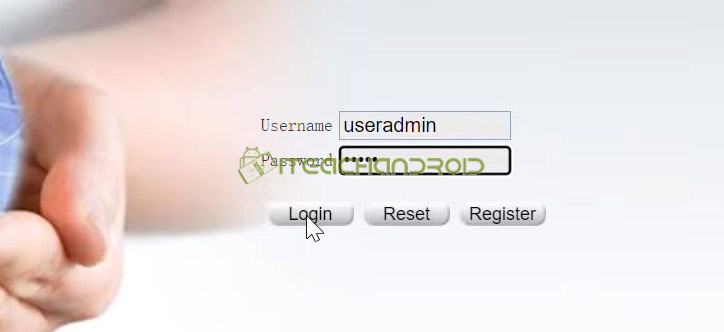
Pada halaman login silahkan isikan format Username (useradmin) dan password (2wM7a), jika sudah klik Login.
4. Klik Menu Basic
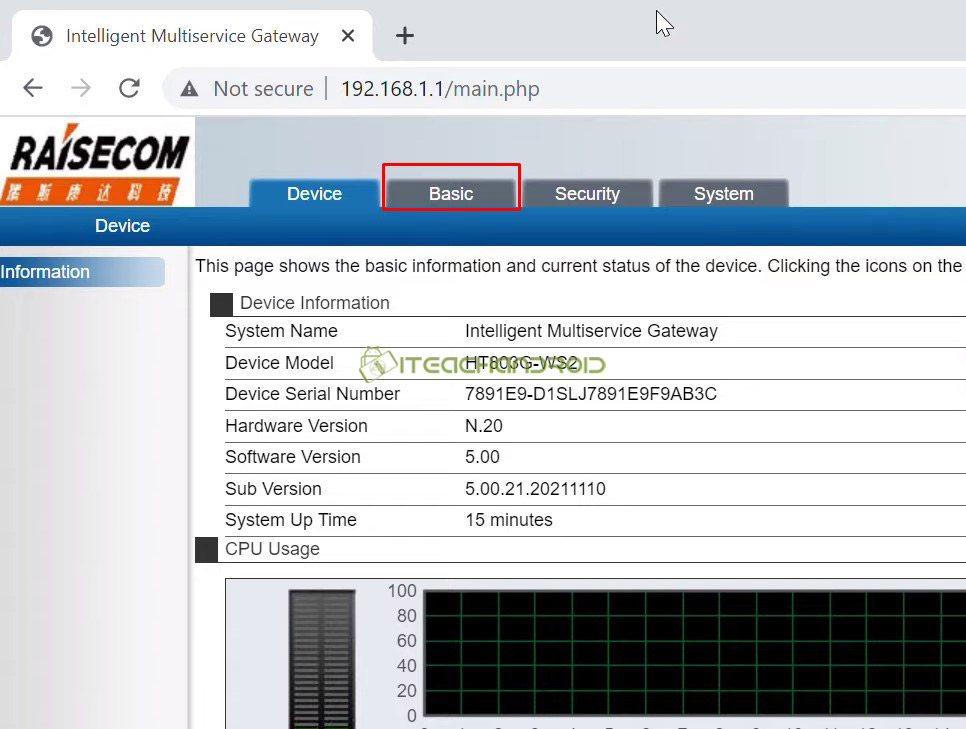
Jika sudah berada di halaman utama silahkan klik menu Basic pada kolom atas.
5. Pilih Menu WLAN 2 4G
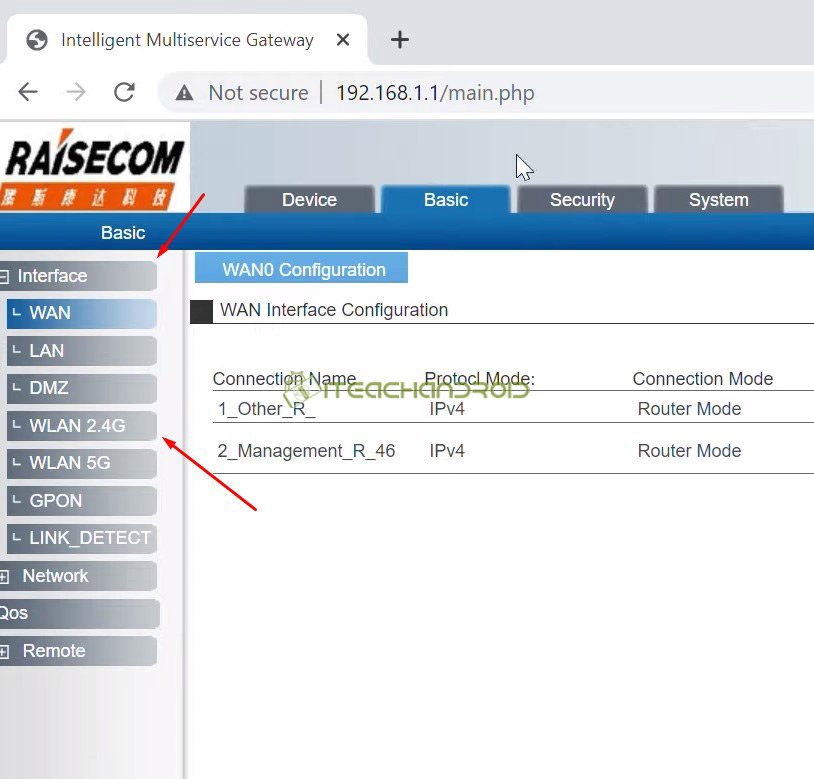
Perhatikan di halaman basic terdapat menu tamabahan yaitu Interface lalu klik WLAN 2 4G di bagian samping kiri pada layar HP kalian.
6. Pilih Menu Username Aktif
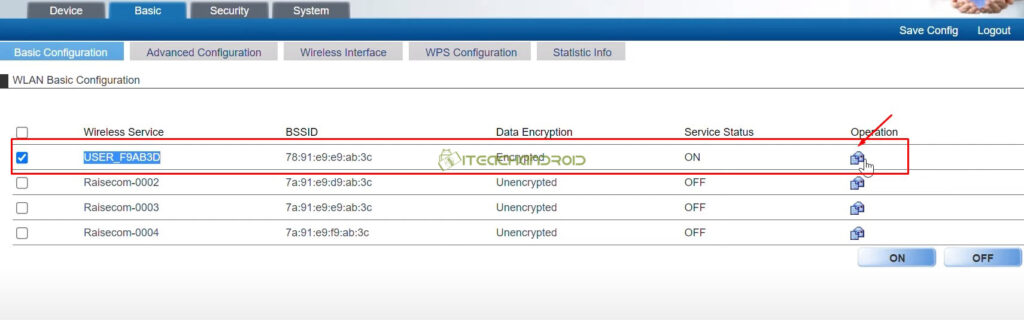
Berhati-hati di menu, dikarenakan ada hal yang harus diaktifkan yaitu menu Username dengan cara klik Gambar Surat dibawah tulisan Operation.
7. Lalu Setting SSID
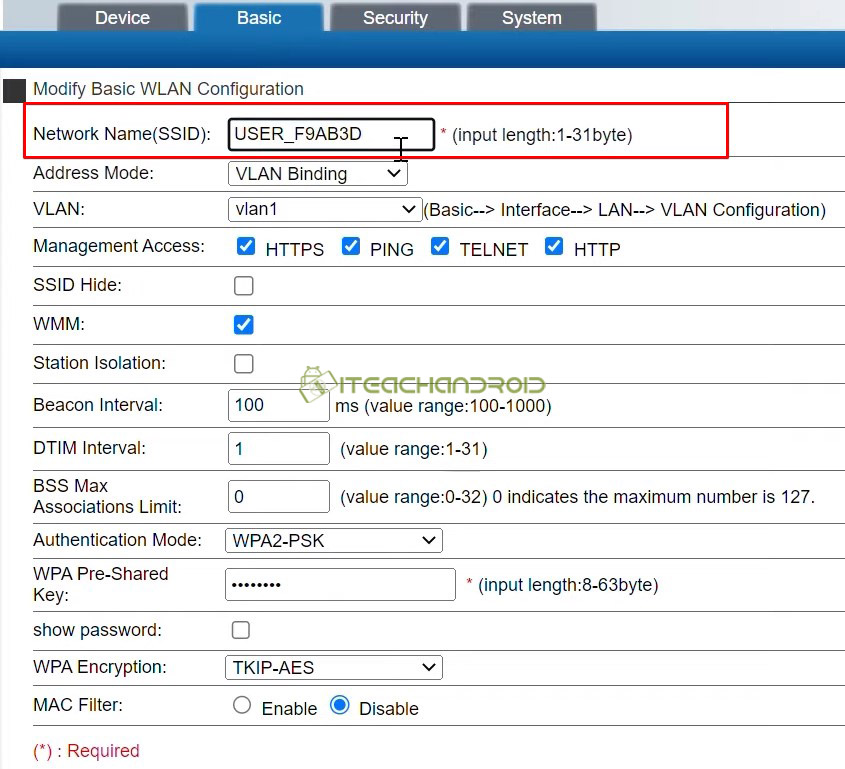
Apabila ingin merubah nama wifi silahkan pilih menu SSID, pastikan gunakan nama wifi tidak menggunakan kata karakter atau spasi.
8. Ganti Password Baru
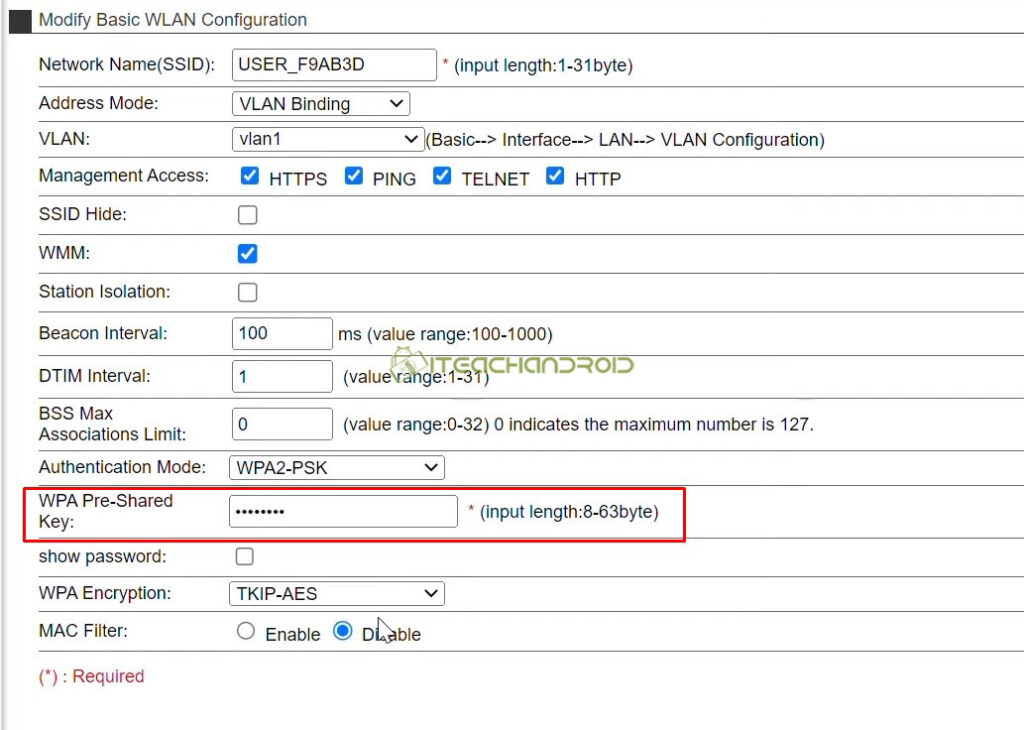
Untuk mengganti password yang baru di wifi Iconnet adalah pilih menu WPA Pre-Shared Key. Silahkan ganti password wifi tersebut dengan kata-kata yang baru.
9. Konfirmasi
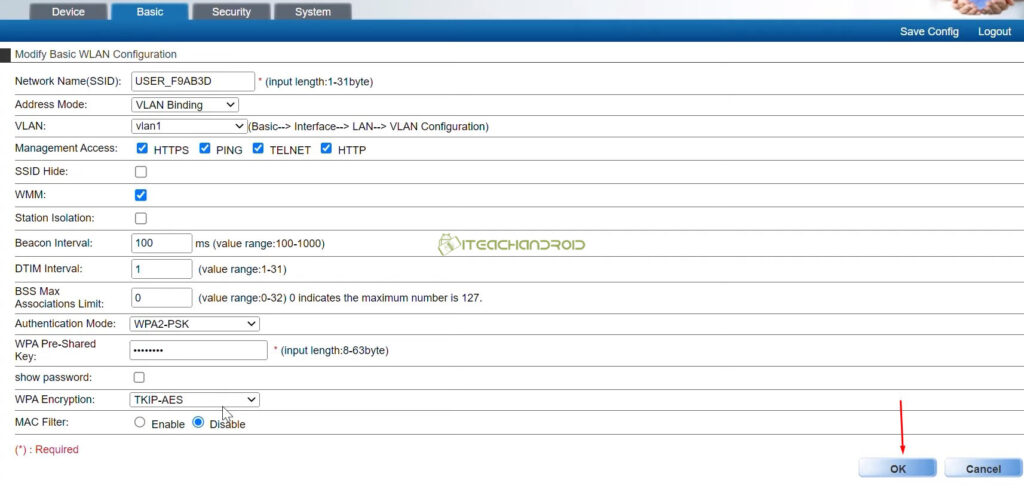
Silahkan lakukan konfirmasi dengan cara klik Ok.
10. Berhasil
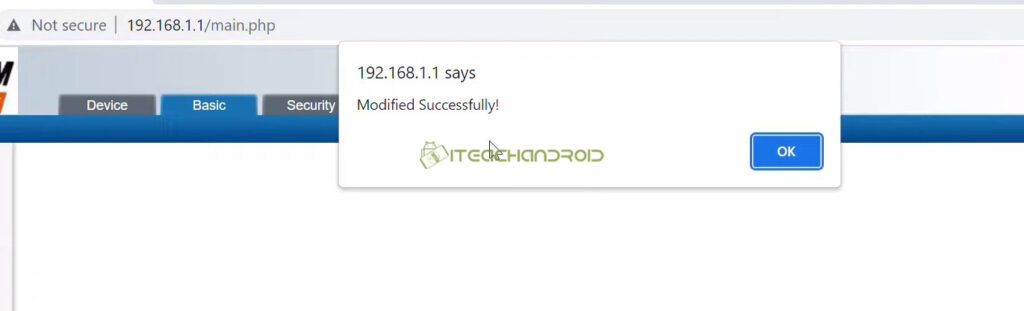
Maka proses terakhir adalah mendapatkan notifikasi bahwa proses pengubahan wifi telah berhasil.
Kesimpulan
Nah, jadi kesimpulannya adalah pengguna wifi Iconnet tidak perlu mengundang pihak teknisi untuk mengganti password dikarenakan ada orang lain yang terhubung dengan wifi tersebut. Karena terdapat informasi tata cara yang lengkap dari kami, perlu diperhatikan untuk ganti password Iconnet jangan sampai salah menginput alamat IP.
Sekian pembahasan dari iteachandroid.com mengenai Cara Ganti Password Wifi Iconnet. Nantikan informasi selanjutnya mengenai provider Iconnet lainnya, semoga pembahasan kali ini bermanfaat untuk pengguna Iconnet untuk merubah password terbaru.